- Problém s nereagujúcim emulátorom systému Windows 11 Android je pre vývojárov najnovšieho operačného systému bolestivým bodom. sa stretol so širokým prijatím medzi používateľmi.
- Tento problém je možné vyriešiť s alebo bez vypnutia Hyper-V na vašom PC.
- Jednou účinnou opravou je odstránenie riadku kódu v zdrojovom kóde emulátora.
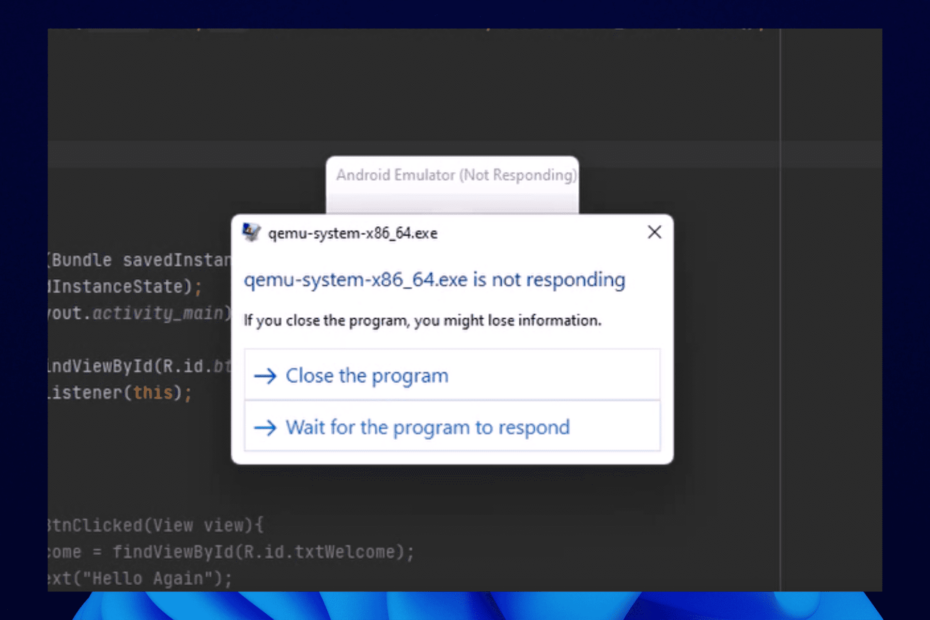
- Umožňuje vám hrať viacero hier pre viacero účtov Google Play
- Prvotriedny herný výkon pre váš počítač
- Ponúka vysoko prispôsobiteľné mapovanie kláves pre najlepšie ovládanie v hre
hrať všetky svoje obľúbené
mobilné hry na PC
Nie je žiadnou novinkou, že Windows 11 je teraz od svojho vydania najpoužívanejším operačným systémom. V prednej časti tohto frontu sú vývojári, ktorí chcú využiť jeho nové a prepracované funkcie. To však prichádza s bolestivým kompromisom.
Od aktualizácie sa väčšina vývojárov sťažovala, že emulátor systému Windows 11 Android nereaguje.
A keďže emulátor je v súčasnosti neoddeliteľnou súčasťou vývoja aplikácií, väčšina z nich musela prejsť na staršiu verziu počítača na Windows 10, aby mohla problém vyriešiť.
Táto príručka vás prevedie tromi účinnými spôsobmi riešenia tohto problému bez toho, aby ste museli prejsť na staršiu verziu počítača.
Požiadavky na spustenie aplikácií pre Android v systéme Windows 11
Nie všetko Počítače kompatibilné so systémom Windows 11 môžu spúšťať aplikácie pre Android. Nižšie sú uvedené minimálne požiadavky uvedené spoločnosťou Microsoft:
- RAM: 8 GB (minimum), 16 GB (odporúčané).
- Typ úložiska: Jednotka SSD (Solid State Drive).
-
procesor:
- Intel Core i3 8. Gen minimálne alebo vyšší.
- AMD Ryzen 3000 minimálne alebo vyššie.
- Qualcomm Snapdragon 8c minimálne alebo vyšší.
- Architektúra procesora: x64 alebo ARM64.
- Platforma virtuálnych strojov: Funkcia musí byť povolená.
Teraz, keď sme vyjasnili podrobnosti o tom, čo bude váš systém potrebovať na optimálne spustenie tejto aplikácie, poďme sa ponoriť do skutočných opráv tohto problému.
Ako môžem opraviť, že emulátor Android nereaguje v systéme Windows 11?
1. Použite možnosť Zapnúť a vypnúť funkciu
- Stlačte tlačidlo Štart tlačidlo a typ Zapnite Windows.
- Vyberte Zapnite alebo vypnite funkcie systému Windows možnosť.
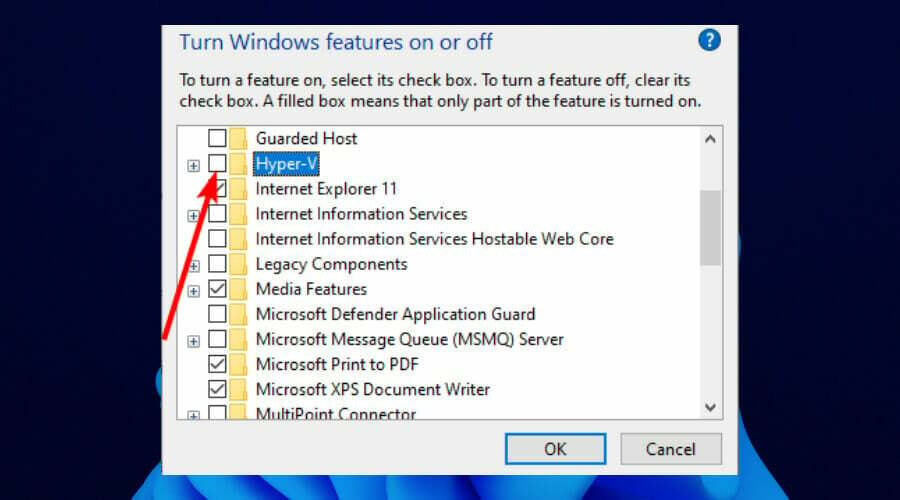
- Nájdite Hyper-V a zrušte začiarknutie políčka.
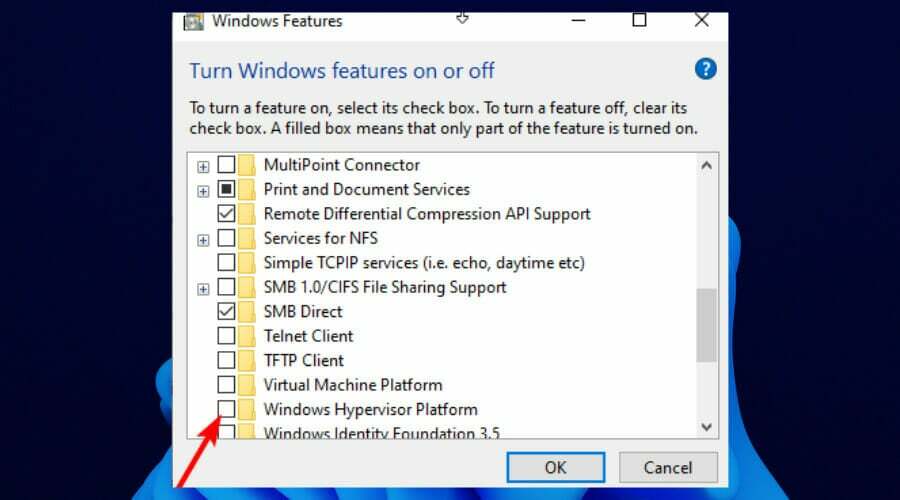
- Zrušte začiarknutie Platforma Windows Hypervisor.
Po vypnutí týchto funkcií môžete teraz nainštalovať ovládač hypervisoru Android Emulator z nástrojov SDK v aplikácii Android Studio a SDK Manager.
Upozorňujeme, že keď zakážete Hyper-V, WSL2 a ďalšie virtuálne počítače nebudú fungovať. Ak ich chcete použiť, musíte túto funkciu znova povoliť.
2. Zakomentujte riadok zo zdrojového kódu emulátora Android
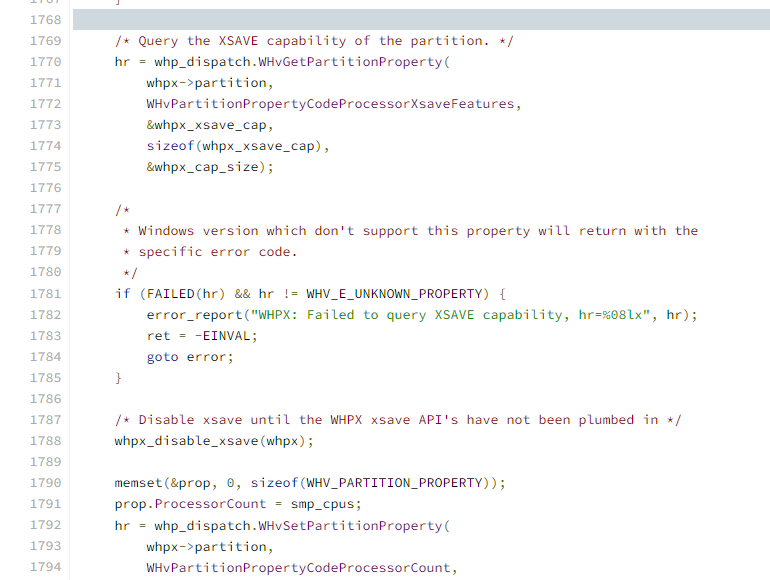
Súvisí problém s neodpovedaním emulátora systému Windows 11 Android kód deaktivácie XSAVE v rozhraní WHPX API integrácia.
Rýchla oprava je hotová zakomentovanie riadku kódu a jeho zostavenie sami. Toľko používateľov potvrdilo, že im to funguje bez vypnutia Hyper-V. Najlepšie by bolo, keby ste to vyskúšali aj vy.
- Mala by byť RAM rýchlejšia ako CPU? Zistite to tu
- Nemáte dostatok pamäte v systéme Windows 11? Tu je to, čo robiť
- Port USB nefunguje po prepätí? Použite tieto opravy
- Windows 11 nereaguje na kliknutia? Tu je to, čo môžete urobiť
- Tu je postup, ako zdieľať obrazovku v aplikácii Teams z panela úloh
3. Vyskúšajte alternatívny emulátor
Tip odborníka: Niektoré problémy s počítačom je ťažké vyriešiť, najmä pokiaľ ide o poškodené úložiská alebo chýbajúce súbory systému Windows. Ak máte problémy s opravou chyby, váš systém môže byť čiastočne poškodený. Odporúčame vám nainštalovať Restoro, nástroj, ktorý naskenuje váš stroj a zistí, v čom je chyba.
Kliknite tu stiahnuť a začať s opravou.
Ak vám vyššie uvedené opravy nefungujú, odporúčame vám vyskúšať alternatívny emulátor LD prehrávač.
LD Player je prekvapivo ľahký emulátor, ktorý vám umožňuje bez problémov testovať, inštalovať a odinštalovať hry aplikácií pre Android v systéme Windows 11.
Je to skôr emulátor pre hráčov, je zbehlý v spúšťaní iných aplikácií. A čo viac, je podporovaný obchodom LD Store, kde si môžete stiahnuť milióny hier a aplikácií. Umožňuje vám tiež sťahovať aplikácie APK a inštalovať ich na platformu.
Môže to byť všetko, čo potrebujete na spustenie emulátora Android na vašom počítači bez vypnutia Hyper-V a následne WSL2.
⇒ Získajte LD Player
Ako spustiť aplikáciu pre Android s fyzickým zariadením?
Ak emulátor systému Windows 11 Android stále nereaguje alebo chcete vyskúšať novú metódu, môžete svoje aplikácie pre Android spustiť na skutočnom zariadení so systémom Android.
Aby ste to dosiahli, musíte prejsť dvoma fázami:
1. Povoľte na svojom zariadení so systémom Android režim vývojára
- Pripojte telefón k vývojovému stroju so systémom Windows pomocou kábla USB. Ak sa zobrazí výzva, nainštalujte ovládač USB.
- Choďte na nastavenie aplikáciu na telefóne s Androidom.
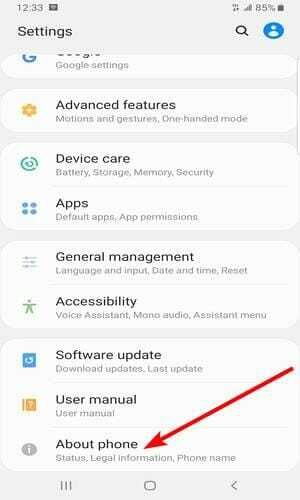
- Klepnite na ikonu O telefóne možnosť.
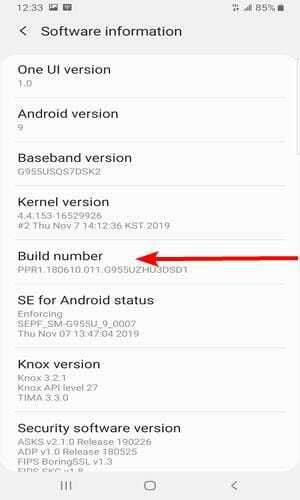
- Klepnite na ikonu Číslo zostavy sedemkrát. Počkajte, kým sa ukáže Režim vývojára je teraz povolený alebo ekvivalentná výzva.
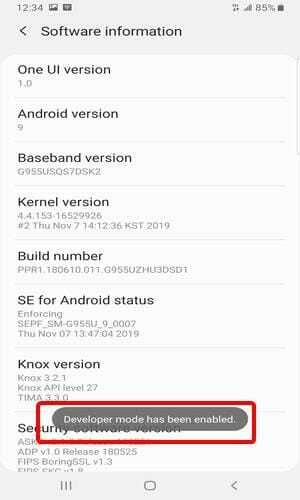
- Vráťte sa do nastavenie okno aplikácie a vyberte Možnosti vývojára po O telefóne možnosť.
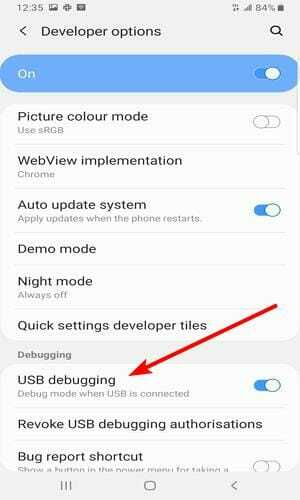
- Teraz povoľte ladenie USB v Možnosti vývojára okno.
2. Spustite aplikáciu na svojom zariadení
- Prejdite na panel s nástrojmi Android Studio a vyberte aplikáciu, ktorú chcete spustiť spustiť konfiguráciu rozbaľovacej ponuky.
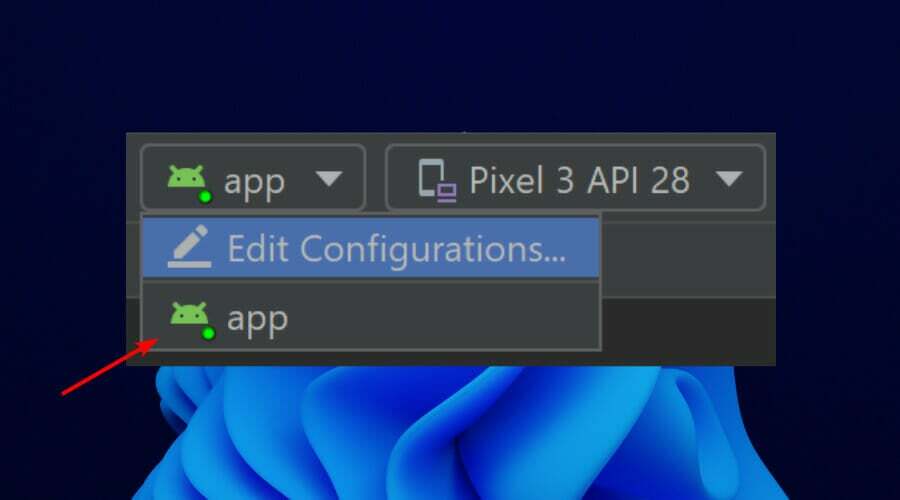
- Nakoniec vyberte názov svojho zariadenia z Dostupné zariadenia rozbaľovacej ponuky.
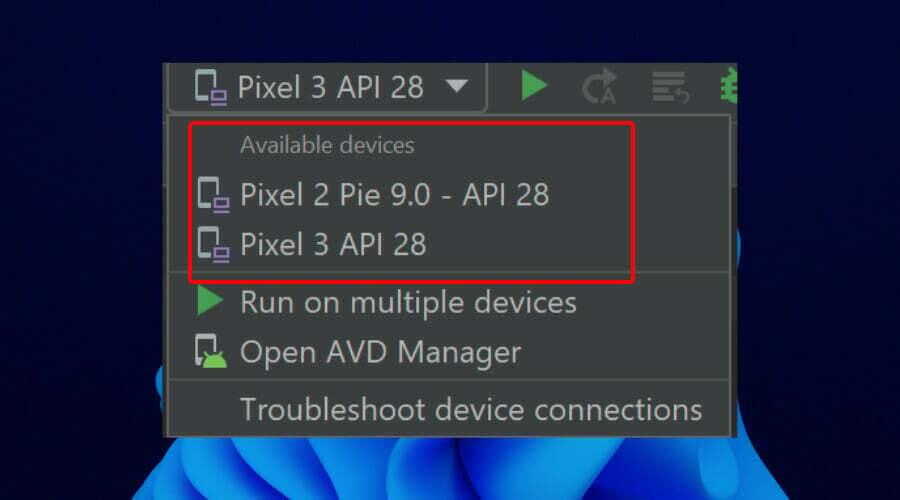
Upozorňujeme, že ak chcete použiť túto možnosť, vaše zariadenie musí používať systém Android 9.0 alebo vyšší.
Problém s tým, že emulátor systému Windows 11 Android nereaguje, môže byť frustrujúci. Nie je to však problém, ktorý nie je možné vyriešiť, ako je uvedené vyššie.
Dúfame, že tieto opravy vám pomôžu vrátiť sa späť k tomu, čo máte radi, bez toho, aby ste museli prestať používať Windows 11.
Dajte nám vedieť opravu, ktorá pre vás fungovala, v sekcii komentárov nižšie. Môžete tiež zdieľať akékoľvek osvedčené riešenie, ktoré ste použili na úspešné vyriešenie tohto problému.
 Stále máte problémy?Opravte ich pomocou tohto nástroja:
Stále máte problémy?Opravte ich pomocou tohto nástroja:
- Stiahnite si tento nástroj na opravu počítača na TrustPilot.com hodnotené ako skvelé (sťahovanie začína na tejto stránke).
- Kliknite Spustite skenovanie nájsť problémy so systémom Windows, ktoré by mohli spôsobovať problémy s počítačom.
- Kliknite Opraviť všetko na opravu problémov s patentovanými technológiami (Exkluzívna zľava pre našich čitateľov).
Používateľ Restoro stiahol 0 čitateľov tento mesiac.


